엑셀 셀 색을 찾기로 갯수 세는 방법
IT,PC,모바일,스마트폰 정보와 팁 그리고 제품리뷰와 생활정보
엑셀 셀 색을 찾기로 갯수 세는 방법
엑셀을 업무에 다양하게 활용을 하는데요. 잘 이용을 하면 업무효율이 엄청나게 올라 가게 됩니다. 이번 포스팅에서는 엑셀 팁중에 하나로 엑셀의 셀이 색으로 구분이 되어 있을때 특정 색의 셀 갯수를 세는 방법에 대해서 알아 보려고 합니다. 다른 방법의 엑셀 셀 색별로 갯수 세는 방법이 궁굼 하시다면 아래 링크를 확인해 보세요 ^^
2019.09.03 - [IT/OFFICE] - 엑셀 셀 색으로 갯수 세는 방법
엑셀 셀 색으로 갯수 세는 방법
엑셀을 사용하다가 보면 셀별로 의미를 부여해서 색을 넣어 두는 경우가 있는데요. 이런작업을 한후에 나중에 필요할때 색깔별로 셀을 셀수 있으면 좋은데요. 이번 포스팅에서는 오랜만에 오피
hkebi.tistory.com
이번 포스팅에서는 그냥 찾기(Ctrl + F) 를 이용해서 색을 찾는 방법입니다. 일단 아래와 같은 엑셀이 있다고 가정을 했을때 여기에서 녹색의 셀이 몇개인지 세어 보도록 할께요. 방법은 아주 간단합니다.

일단 Ctrl + F 혹은 상단 메뉴에서 찾기를 클릭을 해주세요. 찾기 메뉴가 열리게 되면 아래처럼 자주 보시던 화면이 보이실텐데요. 이 상태에서 "옵션" 을 클릭을 해줍니다.
옵션을 눌러 주시면 하단 우측 이미지에서처럼 여러개의 옵션이 나오는데요. 여기에서 화살표로 표시한 서식의 옆에 있는 역 삼각형 아이콘을 눌러 줍니다.
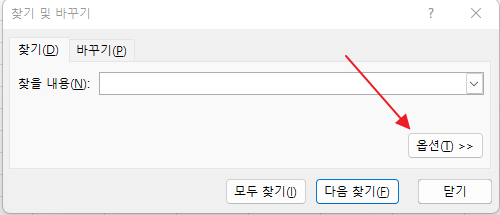
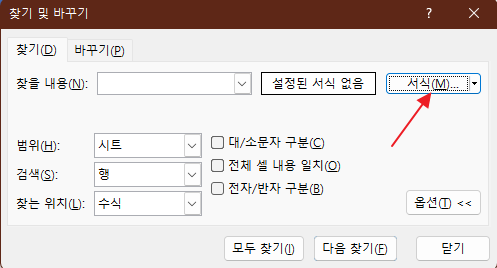
그러면 아래처럼 "셀에서 서식 선택" 을 클릭을 할수가 있는데요. 클릭후에 내가 세어보고 싶은 셀을 클릭을 해주시면 됩니다. 저는 여기에서 녹샐 셀이 몇개인지 세어 보려고 하는거기 때문에 녹색 셀을 선택을 했습니다.
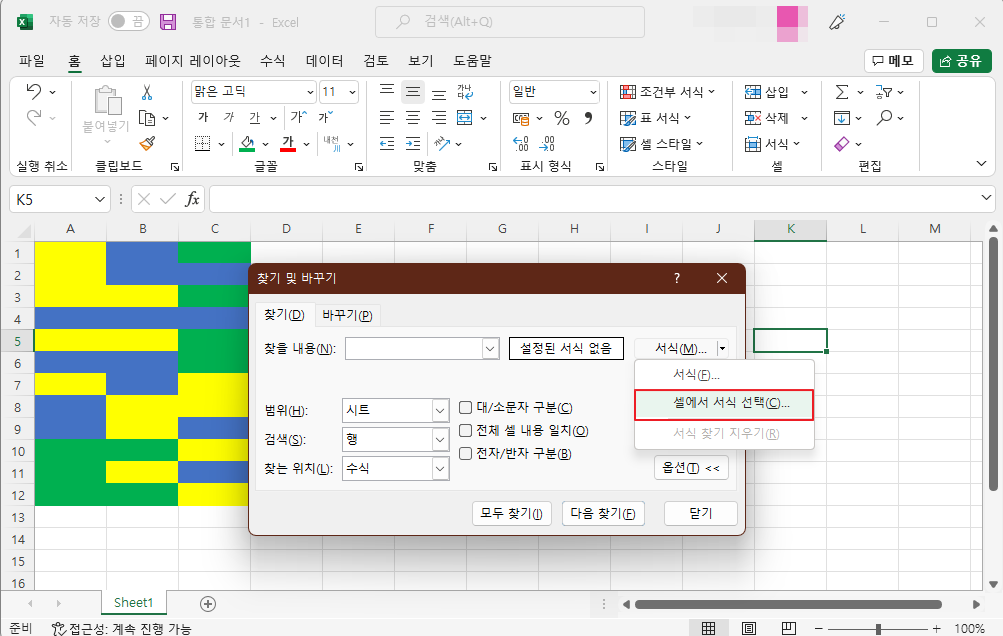

그러면 원래는 "설정된 서식 없음" 이라고 되어 있던 부분이 선택한 셀과 똑같이 바뀌게 된걸 볼수가 있습니다. 이 상태에서 하단에 있는 모두 찾기 버튼을 눌러 주시면 동일한 셀을 찾아서 표시를 해주게 됩니다.
그렇게 동일한 서식의 셀을 찾아주고 해당 셀의 시트와 이름, 셀주소, 값, 수식등을 표시를 해주고 하단에 동일한 색의 셀이 몇개가 있는지를 알려 줍니다. 여기에서는 "9 개의 셀을 찾았습니다." 라고 표시가 되는걸 확인 할수 있네요. 이렇게 하면 아주 간단하게 내가 원하는 셀 서식이 몇개나 있는지를 찾을수가 있습니다.
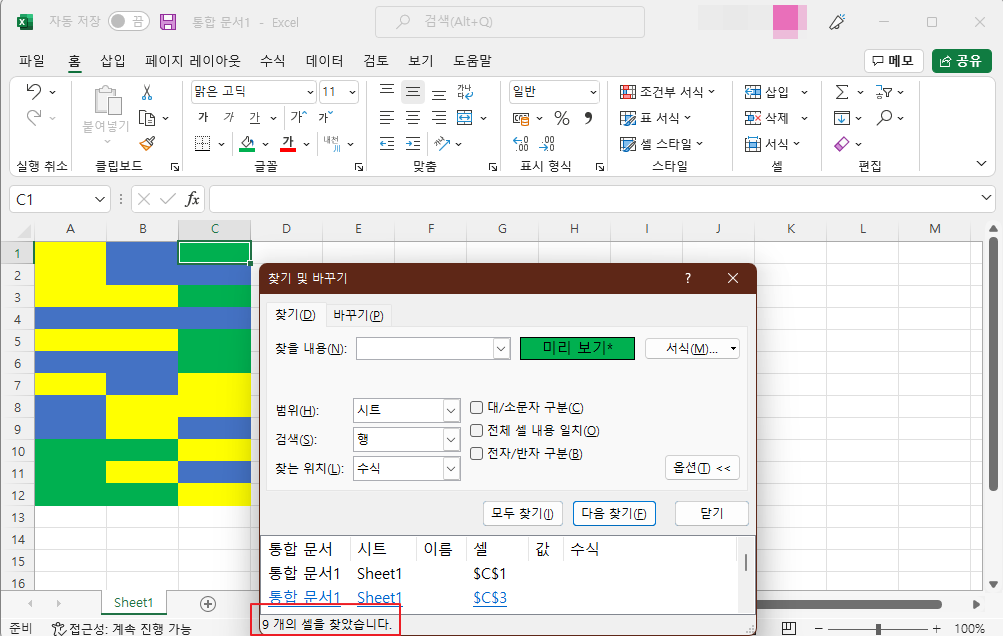
간단하게 내가 원하는 색의 셀이 몇개가 있는지 세어 볼때 사용하면 유용한 방법인데요. 문서에 정확하게 셀이 몇개가 있는지 계속 해서 표시를 해줘야 하는 경우에는 지난번 포스팅 했던 방법(앞에서 걸어 놓은 링크) 를 참고 하시면 될거 같습니다.
필요할때 바로바로 확인하는 방법은 이 방법이 제일 간단하고 좋은거 같아요 ^^ 그럼 이상으로 이번 포스팅에서는 엑셀 셀 색을 찾기로 갯수 세는 방법에 대해서 알아 보았습니다. 이런 방법이 필요하셨던 분들은 참고 하셔서 사용을 하시면 될거 같아요. ^^ 도움이 되셨다면 하단에 있는 구독 & 공감 & 댓글 많이 부탁 드려요.
